时间:2016-10-21 14:44:58 作者:zhiwei 来源:系统之家 1. 扫描二维码随时看资讯 2. 请使用手机浏览器访问: https://m.xitongzhijia.net/xtjc/20161021/85808.html 手机查看 评论 反馈
一谈起Fluent这款软件我想很多人都会感到陌生,陌生的原因可能是以前没使用过它吧,但是近阶段突然发现它很好用,于是下载下来了,但是却遇到难题——不知道Fluent如何设置,那么如果你不懂的话,就看看小编整理的以下教程吧!
方法/步骤:
1、Fluent现在集合在ANSYS软件中,因此要先安装ANSYS,之后点击下面的Fluent打开软件。
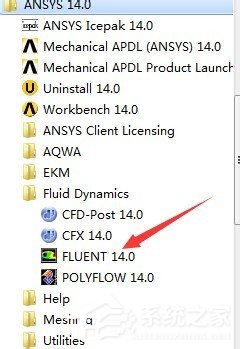
2、打开页面中,1处表示的是处理2D还是3D,2处是一些选项,可以选择默认选项,3处表示可以选择双精度,4处可以选择单核还是多核处理。选择完毕后,点击“OK”。

3、首先在File中读入文件,这里可以读入网格Mesh或者Fluent文件Cas,这些可以从其他的前处理软件中导出。
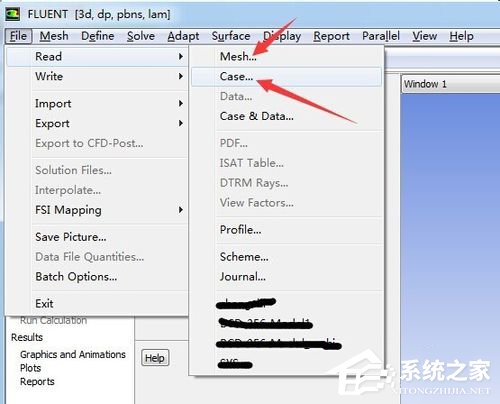
4、小编这里导入一个Cas文件,在整体软件界面中,1处表示导航文件,2处表示导航中的具体选项,3处显示图形,4处表示文件处理消息。

5、我们可以按照导航一层一层的来,第一层General中可以缩减尺寸、检查网格、设置处理计算器条件等等,具体设置对于不同情况不同设置。

6、第二层里面可以选择流体仿真的模型,包括流场、温度场等,第三层选择需要的材料。


7、后面Cell Zone Conditions和Boundary Conditions中可以设置流场区域的属性以及边界条件。常见的进出口条件和边界设置都可以修改。
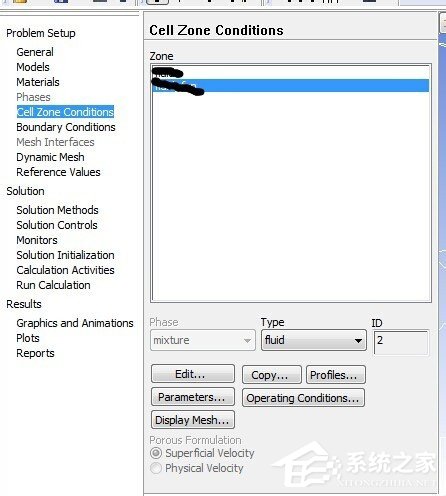

8、Dynamic Mesh表示动态网格,在某些情况会用到。小编这里只是简单介绍了一下界面和设置,一步一步按照导航从上到下就行了,有些默认的参数也可以,具体还需要多用多学。

Fluent设置教程就讲到这里了,我们只需要先把这个软件安装了,之后根据自己的需要进行设置就可以了,如果一开始你不懂怎么设置,就可以根据教程那边的方法进行设置。
发表评论
共0条
评论就这些咯,让大家也知道你的独特见解
立即评论以上留言仅代表用户个人观点,不代表系统之家立场